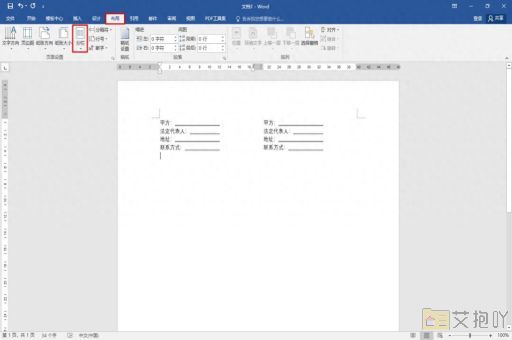word分页了怎么合并一起
在使用word进行文档编辑时,有时我们会遇到分页的情况。这可能是由于我们插入了表格、图片或者设置了特定的分页符导致的。如果我们想要将这些分页的内容合并在一起,可以按照以下步骤进行操作:
1. 打开你的word文档,找到你需要合并的页面。
2. 然后,查看该页面上方是否有“分页符”。分页符是一个特殊的符号,表示在这里开始新的一页。如果你找到了分页符,那么你就可以直接删除它,从而将两页内容合并在一起。你可以通过“显示/隐藏编辑标记”功能来查看分页符,具体的操作是点击菜单栏中的“开始”,然后在“段落”区域中点击“显示/隐藏编辑标记”。

3. 如果你没有找到分页符,那么可能是由于插入的表格或图片占据了整个页面,导致内容被强制分页。这时,你可以尝试调整表格或图片的大小,使其能够和文本在同一页面内显示。你可以通过拖动表格或图片的边框来改变其大小。
4. 另外,你还可以通过调整页面设置来避免不必要的分页。点击菜单栏中的“布局”,然后选择“页面设置”。在弹出的对话框中,你可以调整“上下边距”、“左右边距”等参数,使得更多的内容能够在一页内显示。
5. 在进行以上操作时,一定要注意保持文档的排版和格式。因为调整页面设置、删除分页符等操作都可能会影响到文档的其他部分。所以,在进行修改之前,最好先备份一下你的文档,以防万一。
6. 当你完成了所有的修改之后,记得保存你的文档。你可以通过点击菜单栏中的“文件”,然后选择“保存”来进行保存。
合并word文档中的分页并不复杂,只需要找到分页的原因并采取相应的措施即可。希望以上的介绍能对你有所帮助。


 上一篇
上一篇